カスタマイズ
Claris FileMakerプラットホームの機能をフル活用しましょう。
管理者権限
ANNYYS_DをカスタマイズするにはANNYYS_Dアプリケーションに完全アクセスできる管理者としてログインする必要があります。
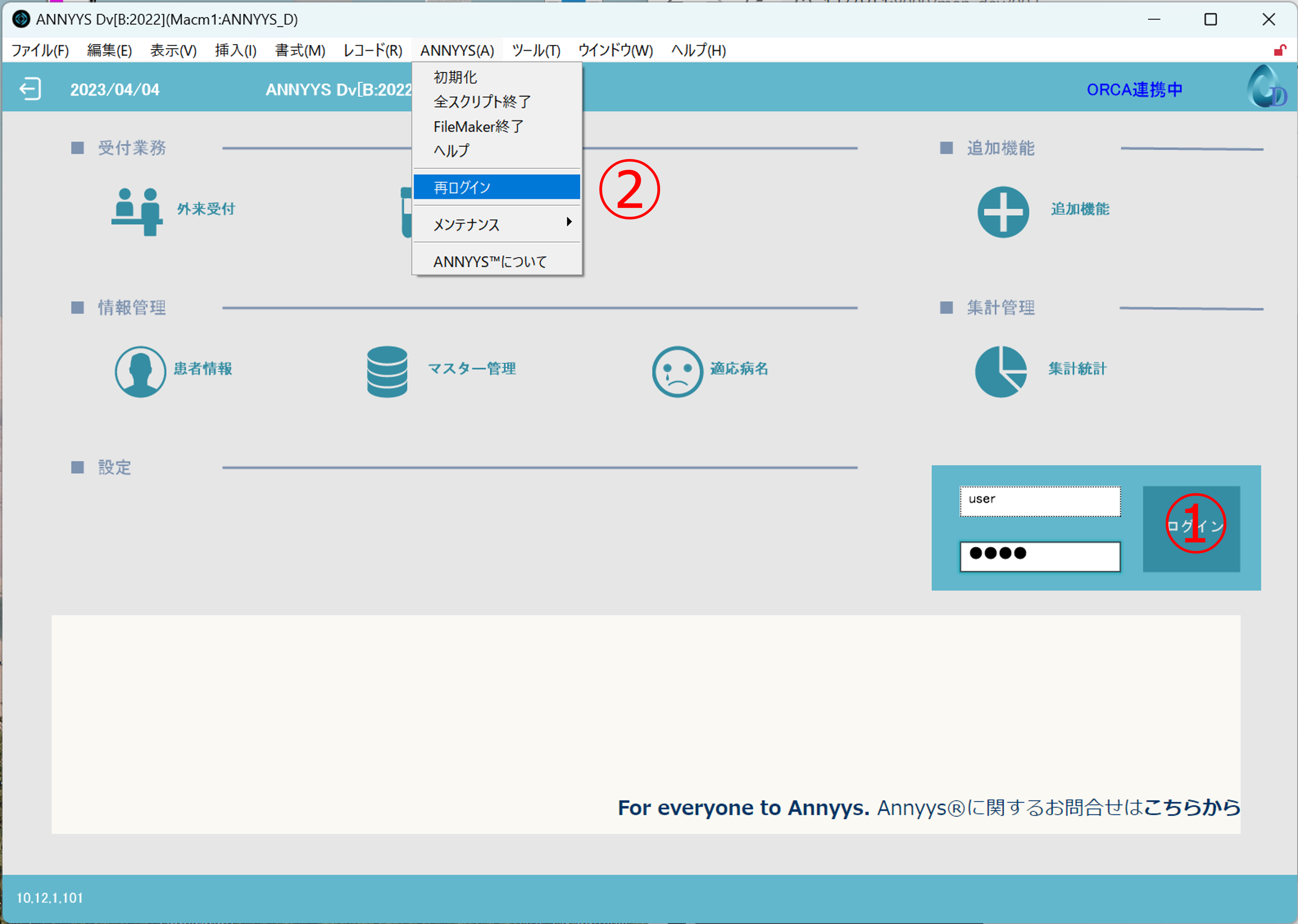
完全アクセス権のある管理者になるには
- ANNYYS_Dトップぺージでログインします。
- ツールバーの[ANNYYS]メニューから「再ログイン」を選択します。
- アカウント名:admin パスワード:admin で「サインイン」します。
- 完全アクセス件のある管理者になれば全てのリソースにアクセスできるようになっている事をご確認頂けます。
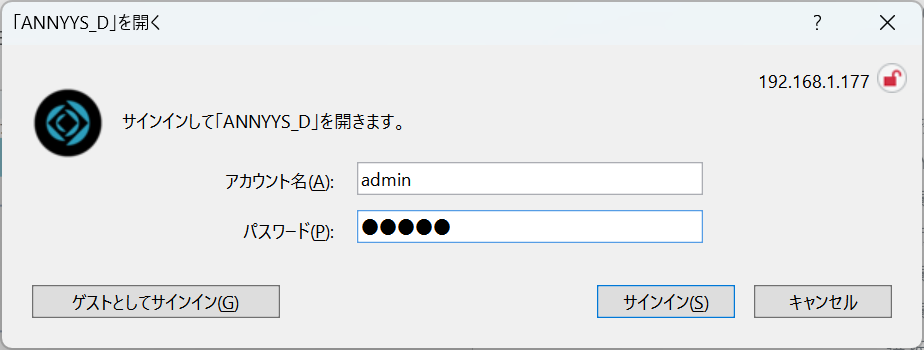
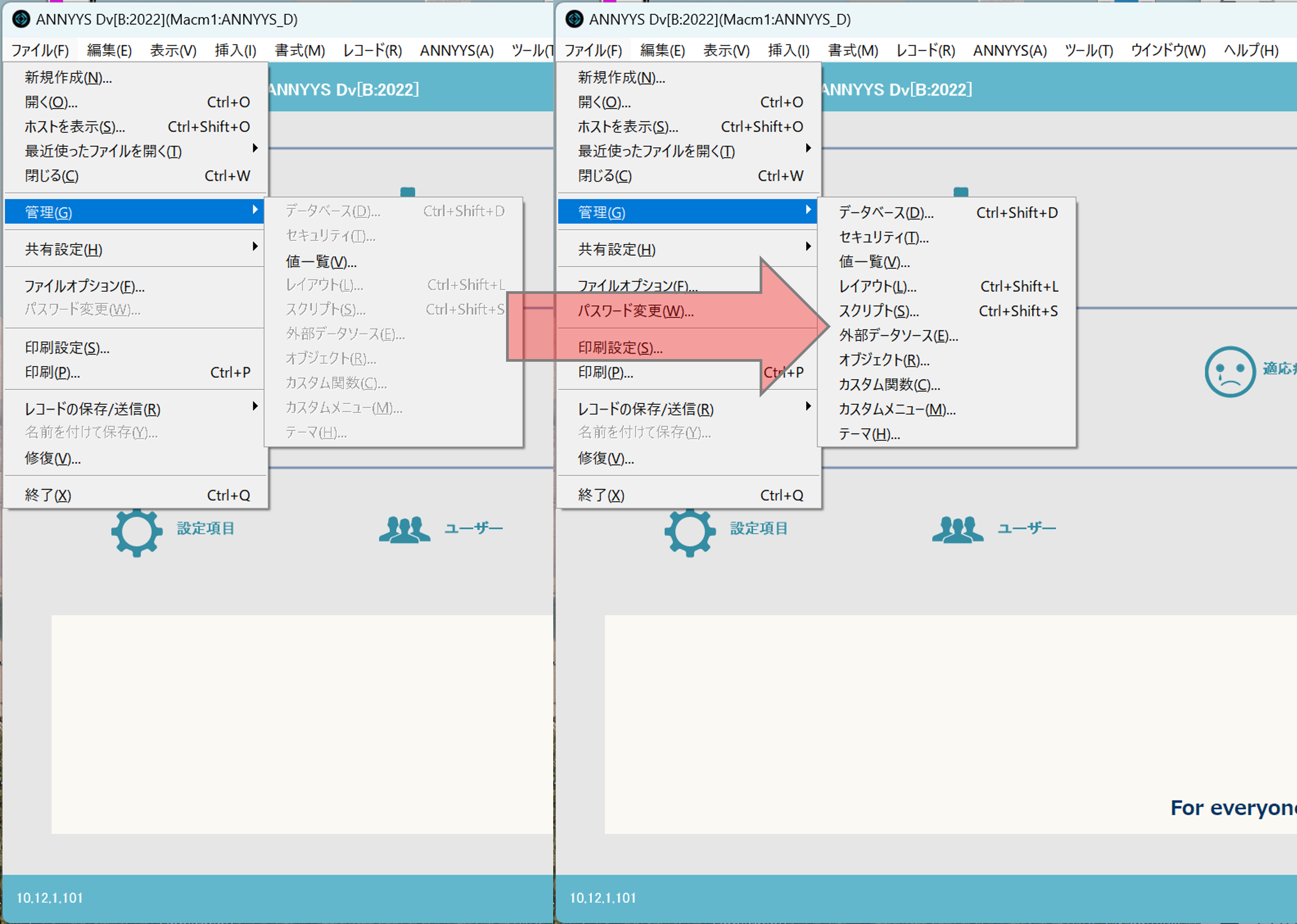
※1:記載内容はダウンロード直後の出荷時の設定です。後の変更があった場合はそちらをご利用頂く必要があります。
※2:管理者権限はユーザ様自身で厳重に管理してください。デフォルト設定のままの放置または漏洩による被害または一切の責任はユーザ自身である事をご理解ください。
ANNYYSのカスタマイズ手法
ANNYYSは2003年の開始時点から「ユーザが自分自身の環境を作れる」事を目指してきました。Claris FileMakerプラットホームを選択したのも大きな理由ですが、
ユーザーが安全に作業を行えるようANNYYS_Dの配布物には以下の様な3種類の構成ファイルと1つのチュートリアルで配布されています。
-
電子カルテ本体:ANNYYS_D(.fmp12)
 ほとんどの利用者はこのファイルを開くところからANNYYSを利用します。
ほとんどの利用者はこのファイルを開くところからANNYYSを利用します。 -
機能別ファイル:AD_*(.fmp12)、EX_*(.fmp12)
 iPadでのバイタル記録・お絵描きツール・ORCA連携ツールなどで、ANNYYSの付加機能を実装しています。どれも1のANNYYSから呼び出す形で動作します。
iPadでのバイタル記録・お絵描きツール・ORCA連携ツールなどで、ANNYYSの付加機能を実装しています。どれも1のANNYYSから呼び出す形で動作します。 -
データファイル:DB_*(.fmp12)
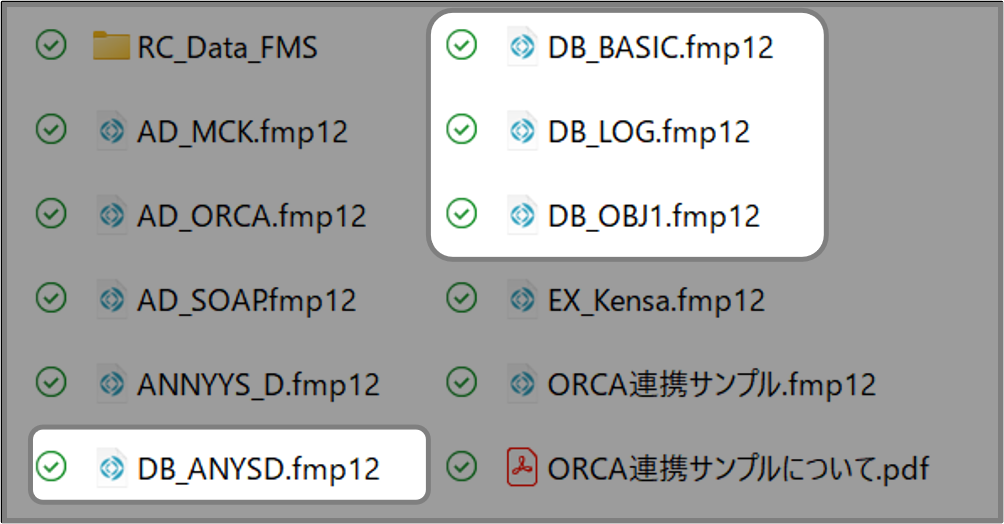 記録されるデータ本体です。ユーザインタフェース(1および2)から入力された情報はデータの種類別に分類されてここに収録されます。
記録されるデータ本体です。ユーザインタフェース(1および2)から入力された情報はデータの種類別に分類されてここに収録されます。- DB_ANYSD(.fmp12):カルテ所見、会計オーダーなどANNYYS_Dで記録された診療関連の文字情報がテーブル形式で記録。
- DB_BASIC(.fmp12):患者属性を初め診療項目や薬剤などのマスタ類です。ORCAと同期する為の共通データを記録。
- DB_LOG(.fmp12):ログです。どのユーザがどの患者に関してシステム上でどの様な処理を行ったかがログとして記載されています。
- DB_OBJ1(.fmp12):画像などのバイナリデータを記録。バイナリデータは肥大化する可能性があるため別ファイルとして保管するようにしています。
-
おまけ:ORCA連携チュートリアル
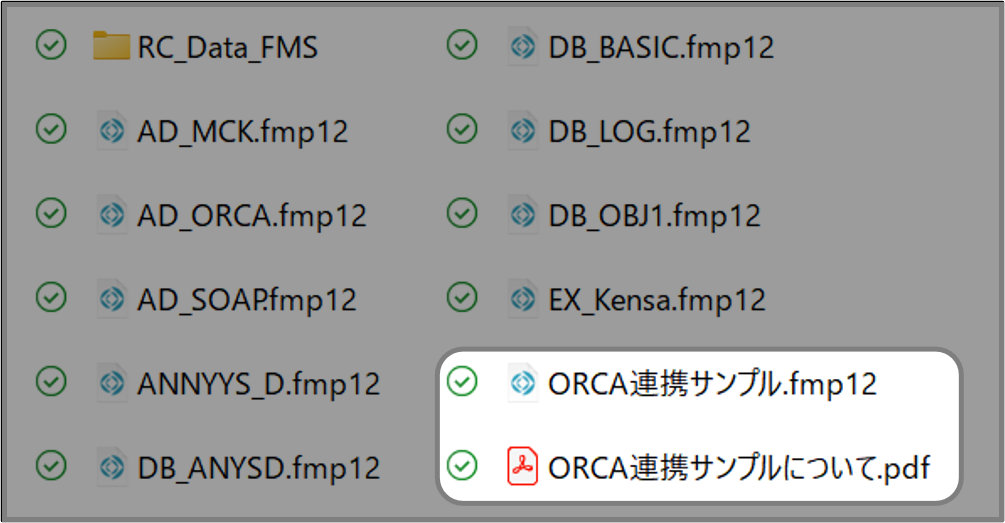 ORCA連携のチュートリアルで、ANNYYS_D内では利用しません。ANNYYS_Dで利用しているAD_ORCAはANNYYS以外のClaris FileMakerカスタムAPPから利用できます。その為の利用方法などをサンプル付きで解説しています。
ORCA連携のチュートリアルで、ANNYYS_D内では利用しません。ANNYYS_Dで利用しているAD_ORCAはANNYYS以外のClaris FileMakerカスタムAPPから利用できます。その為の利用方法などをサンプル付きで解説しています。
このうち①電子カルテ本体、②機能別ファイル群はデータ本体を持ちません。つまりこの2種類のファイル本体には重要な記録データは無いのでファイル本体を破損または壊してもデータは失われません。
つまりカスタマイズの観点からは複製したファイルを用いてカスタマイズできるという利点があります。
例えばここでごく簡単なカスタマイズ例を示したいと思います。
お題として:他の診療科用(または他の医師用)の電子カルテユーザーインタフェースを作ってみましょう。
- 基本の電子カルテ本体「ANNYYS_D(.fmp12)」を複製し、ファイル名を仮に「Customized1(.fmp12)」と変更します。
- 「Customized1(.fmp12)」を開き①「user/pass」でログイン、②ツールバーのANNYYSメニューから「再ログイン」、③「admin/admin」で完全アクセス権のある管理者モードに移行します。
- まず、診療科が別なので画面を開いた時に認識できるように表示画面の色を変更します。
- ツールバーの「表示」>「レイアウトモード」を選択します。
- 左の「ボディ」パートを右クリックして「塗りつぶし色」を選択し任意の色を選択します。
- ツールバーの「表示」>「ブラウズモード」を選択します。この時「変更を保存するか」問われますので「保存」を選択します。
- ごく簡単ですが、これで○○科用のユーザインタフェースができました。

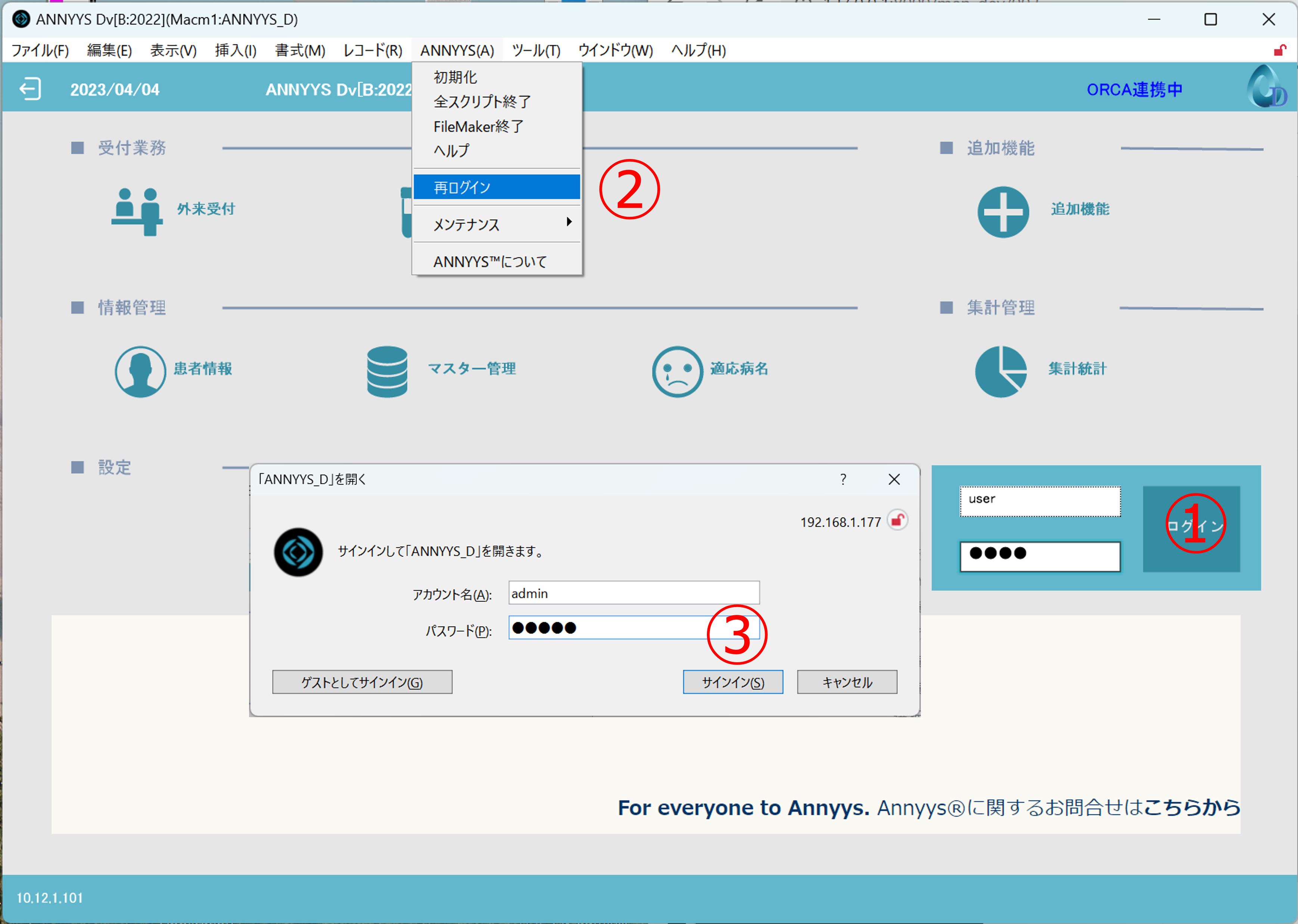
当然の事ですがここまでは元のANNYYS_Dと何らかわりは有りません。このまま操作を続けてもANNYYS_Dと同じように操作できます。
ではお題に沿ってカスタマイズを開始しましょう
レイアウトモードでは見た目を初めボタンの位置などユーザ―インタフェースの機能を調整できます。
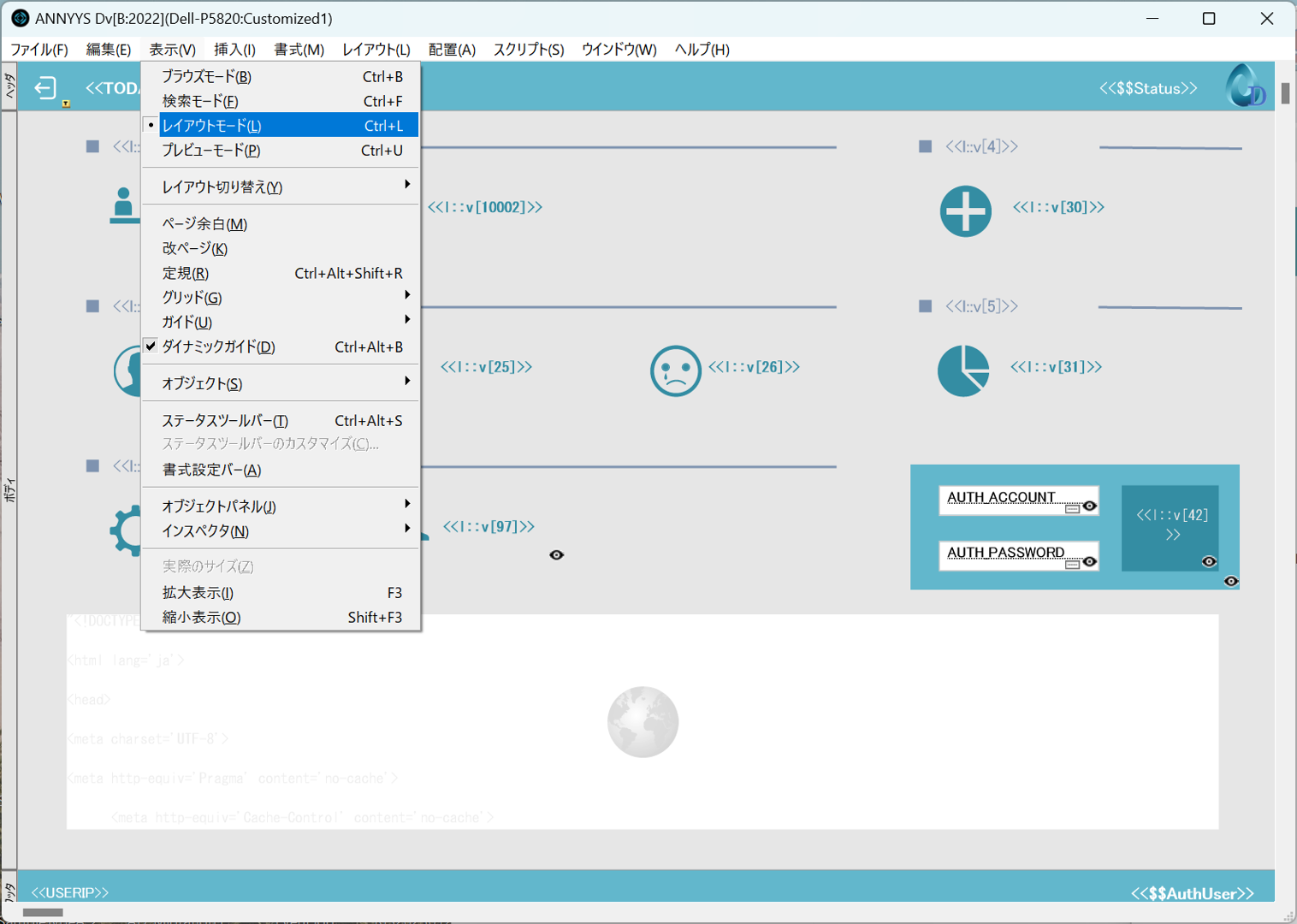
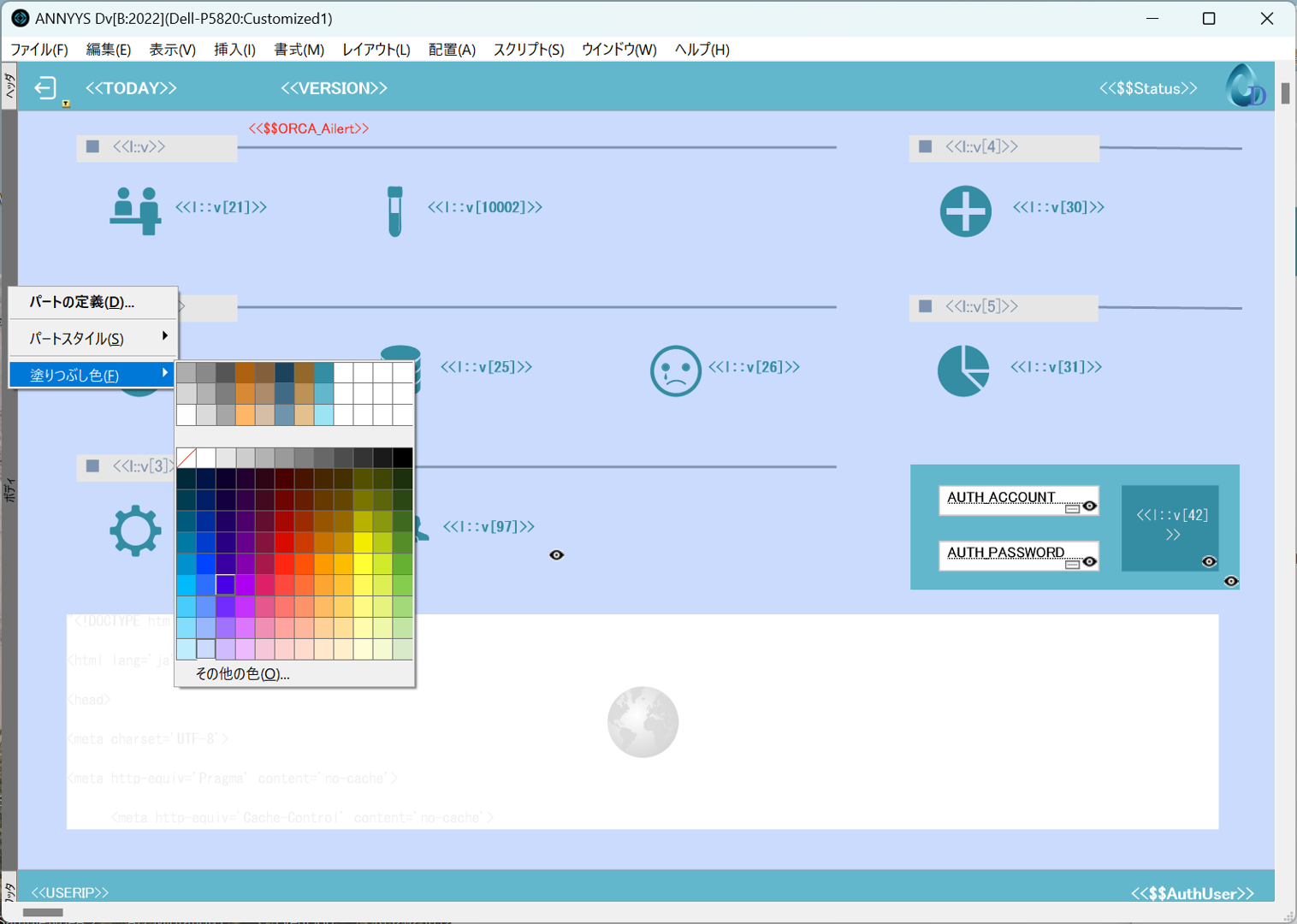
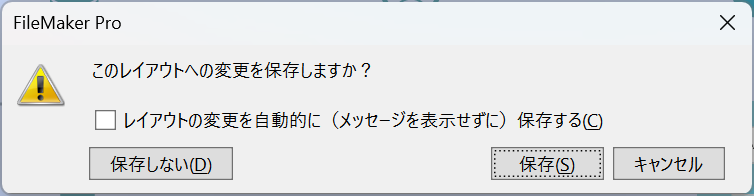
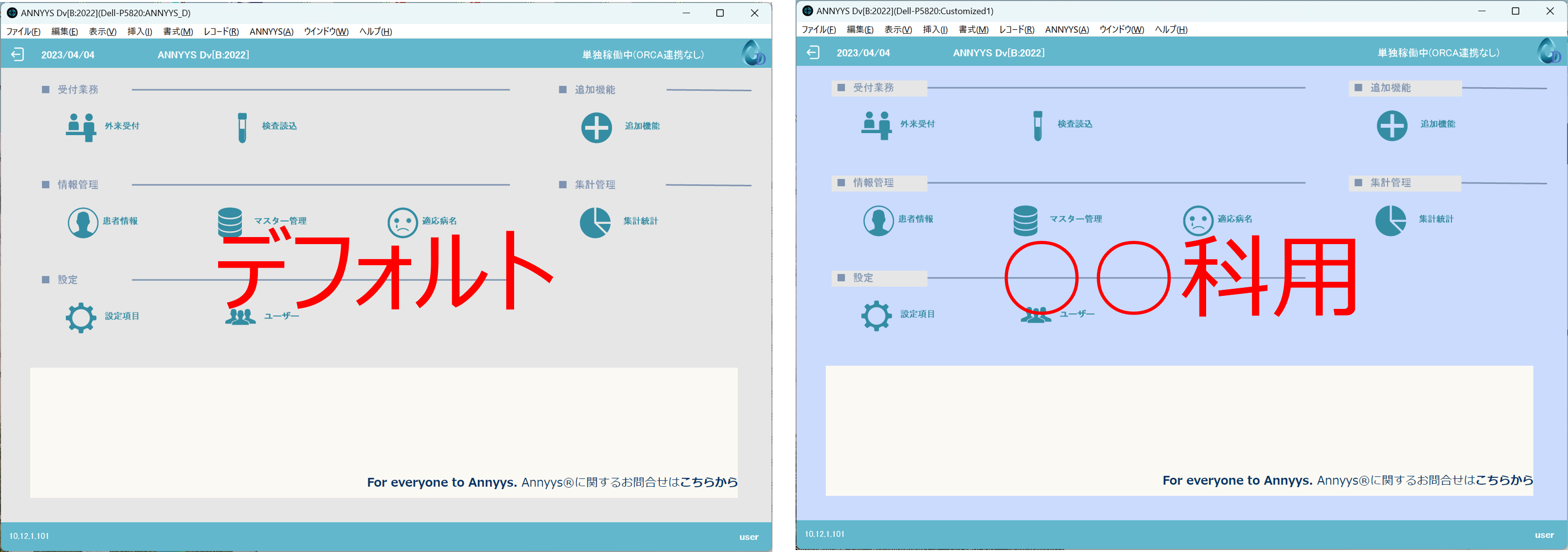
ファイルが2種できましたが、データリソースは同じものを参照しているのでどちらも受付~診察が行えます。
オリジナルの振る舞いを実装するにはここかっらさらに様々な手を加えていく事になりますが、その為の教材や情報もすぐに入手できるのがClaris FileMakerプラットホームなのです。
この様にANNYYSではユーザが安全に効率良くDXを実現する為のベースアプリケーションを提供しています。
もちろんノーマルなままでの利用(初期段階は推奨)でもかまいませんが、時代は刻一刻と変化します。
その状況に対応できるようにする事がANNYSによってDXを実現するという考え方になる訳です。
今後将来に向けてディベロッパは施設の管理者に移行するのが一つのベストプラクティスだとANNYYSは考えています。
安全に行う為に
カスタマイズを安全に行う為にはいくつかの指標がありますが、どれも重要な事項です。一般的な事項ですが特に重要と思われる内容を示します。
- 常に元(カスタマイズ作業前)の状態に戻れる状況を担保する
- 本番環境と同じデモ環境で作業を行う:できればその方が良いですが予算によってはこれに投資できない場合もあります。その場合「ANNYYSのカスタマイズ手法」は安全で効果的です。
- カスタマイズの変更履歴を残す: カスタマイズの変更履歴を監視することで、問題が発生した場合に原因を特定することができます。
- カスタマイズに関するドキュメントを提供する: カスタマイズに関するドキュメントを提供することで、ユーザーが適切にカスタマイズすることができるようになりまた、第3者にサポートを求めた場合適切に情報を提供する事が可能となります。
- カスタマイズによる影響を評価する: カスタマイズによる影響を評価し、カスタマイズによってどの様な利点や効果が発生するか検証しましょう。セキュリティ上の問題が発生しないようにすることが重要です。
- カスタマイズの検証を行う: カスタマイズを検証することで、意図しない影響や問題を事前に特定することができます。
- カスタマイズに関する情報を共有する: カスタマイズに関する情報を(できれば複数人で)共有する事で、属人化を防止し、長く継続できるシステム基盤を作る事ができます。
作業前のバックアップを確実に保管し、作業中何か問題が発生しても「もう一度やり直しができる」状況を確保する事は何より重要です。
何か問題が発生した場合はたいていの場合その原因はその作業プロセス内に潜んでいます。
「大丈夫だろう」という過信は捨ていつでも原点に戻り問題があれば原因を突き止められるように担保しておく事で安全に作業に取り組めます。